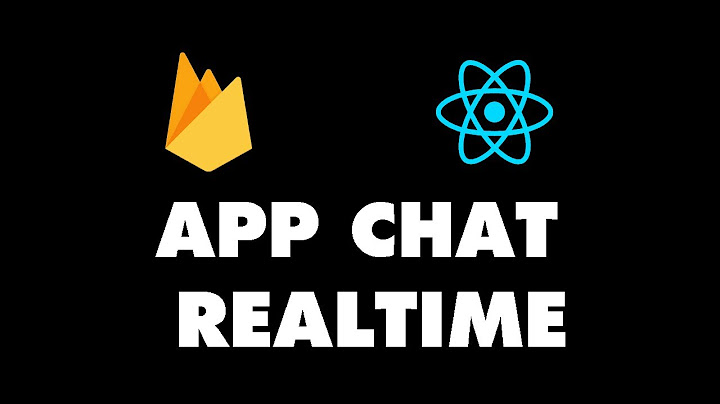Trong phần này ta xem xét đến việc tải R về và cài đặt vào máy tính. Sau đó tìm hiểu qua về RStudio, một công cụ hỗ trợ chúng ta rất nhiều khi làm việc với R. Cuối cùng xem xét quá trình tải và cài đặt RStudio. Show Tải & Cài đặt RĐể có thể sử dụng R, ta cần phải tải R về và cài đặt vào máy tính của mình. Ta có thể tài R từ một số website, thí dụ như:
Từ các địa chỉ này, ta sẽ chọn lựa phiên bản phù hợp và tải tập tin cài đặt R tương ứng. Thông thường đó là phiên bản mới nhất tương thích với hệ điều hành của máy tính mà ta sẽ cài đặt. Thí dụ tập tin mà ta tải về là R-3.5.1-win.exe cho hệ điều hành Windows. Ghi chú : Tại hai website thứ nhất và thứ hai, ta có thể tìm thấy nhiều tài liệu hướng dẫn và thông tin trợ giúp. Tiếp đó ta cho chạy tập tin vừa tải về và chọn lựa các tùy chọn phù hợp theo như các hướng dẫn hiện ra trên màn hình. Sau các thao tác này R sẽ được cài đặt vào máy tính và trên màn hình desktop sẽ hiện ra biểu tượng của R (Hình 1). Hình 1 Biểu tượng của R RStudioNhư đã trình bày ở phần trước, học và sử dụng R tương đối khó khăn hơn các phần mềm thống kê khác. Vì vậy để các công việc này được dễ dàng hơn, ta nên dùng một công cụ hỗ trợ. Công cụ này sẽ tạo ra môi trường lập trình tích hợp (Integrated Development Environment). Điều này cũng tương tự như một số ngôn ngữ lập trình khác như C hay Basic. Khi ấy việc viết lệnh được hỗ trợ, thí dụ các màu sắc khác nhau trên dòng lệnh giúp ta phân biệt các thành phần của câu lệnh. Việc nhập dữ liệu và xuất kết quả cũng dễ dàng và tốt hơn. Một số thông tin được tìm thấy dễ dàng hơn như các thông tin về đối tượng, về phụ kiện. Một số chức năng thông dụng được thực hiện ở dạng đồ họa với chuột như thao tác với phụ kiện hay đưa dữ liệu vào chuẩn bị xử lý. Kết quả thực hiện cũng được lưu giữ lại. Các thành phần của R cũng được tổ chức tốt hơn. Khi dùng R, ta có thể sử dụng một số môi trường lập trình tích hợp khác nhau như Emacs hay Eclipse. Đó là những môi trường tổng hợp, có thể dùng cho lập trình nhiều loại ngôn ngữ khác nhau như C, Python. Trong chuyên đề này, ta sẽ dùng RStudio, một môi trường chuyên dùng cho R. Tải và cài đặt RStudioTa có thể tải phiên bản miễn phí của RStudio tại địa chỉ sau: http://www.rstudio.com/products/rstudio/download Ta sẽ lựa chọn phiên bản phù hợp tại địa chỉ trên rồi tải về máy tập tin tương ứng. Thí dụ máy tính của ta sử dụng Windows 7/8/10 thì tập tin tải về có thể là RStudio-1.1.463.exe. Sau khi tải về, bạn sẽ chạy tập tin này theo như sự hướng dẫn trên các cửa số hiện ra tuần tự trên màn hình. Sau khi hoàn tất việc cài đặt, trên màn hình desktop sẽ xuất hiện biểu tượng của RStudio (Hình 2). Để cài đặt ứng dụng trên Mac, bạn chỉ cần mở App Store, tìm kiếm ứng dụng bạn cần và cài đặt nó sau khi nhập thông tin đăng nhập của bạn. Tuy nhiên, bạn không thể cài đặt R và RStudio bằng phương pháp này, bởi chúng không có sẵn trên App Store. Vậy làm cách nào để tải các ứng dụng này trên máy Macbook của bạn? Hãy tìm hiểu cùng FUNiX Tại sao bạn cần đến hai ứng dụng để chạy R? Nếu bạn mới tham gia vào hệ sinh thái R, bạn có thể tự hỏi tại sao lại cần đến cả R và RStudio để chạy tập lệnh R. Để chạy một chương trình sử dụng ngôn ngữ R, hệ thống cần hiểu code bạn đã viết. Để làm điều này, nó cần một trình biên dịch (compiler) để chuyển đổi tập lệnh sang mã cấp máy mà CPU có thể chạy. Nhiệm vụ biên dịch code của bạn này được thực hiện bởi R. Ngược lại, RStudio là một Môi trường Phát triển Tích hợp ( Integrated Development Environment, hay IDE) cung cấp cho người dùng giao diện đồ họa, các công cụ gỡ lỗi và hệ thống tự động hóa giúp viết code dễ dàng. Cách cài đặt R trên máy MacMáy Mac bạn sử dụng có thể có bộ vi xử lý Apple Silicon hoặc Intel. Bạn cần chọn phiên bản R phù hợp với phần cứng để đạt hiệu suất tốt nhất. Mặc dù máy Mac sử dụng Apple Silicon vẫn có thể chạy các ứng dụng được tạo cho phần cứng của Intel bằng Rosetta, nhưng hiệu suất của chúng chắc chắn không tốt bằng các ứng dụng chạy tự nhiên. Do đó, nếu bạn có máy Mac có bộ xử lý Apple Silicon, bạn có thể truy cập trang web chính thức của Dự án R và cài đặt tệp arm64.pkg, được thiết kế riêng cho Apple Silicon. Còn nếu máy của bạn sử dụng phần cứng Intel, bạn có thể tải xuống tệp .pkg ở trên cùng. Nếu bạn sở hữu một máy Mac cũ hơn, bạn có thể tìm kiếm phiên bản macOS trên máy Mac của mình và cài đặt gói phù hợp nhất với hệ điều hành của bạn. Khi bạn biết gói nào phù hợp với máy Mac của mình, hãy làm theo các bước dưới đây để tải R:
Kiểm tra cài đặt R của bạnTrong hầu hết các trường hợp, trình cài đặt R làm tốt công việc cài đặt ứng dụng R trên hệ thống của bạn, nhưng đôi khi, có thể có một số trục trặc với quá trình cài đặt, điều này có thể gây ra sự cố khi bạn chạy các tập lệnh R. Do đó, cách tốt nhất là kiểm tra xem cài đặt R của bạn có ổn không bằng cách làm theo các bước dưới đây:
Cách cài đặt RStudioBây giờ bạn đã có trình biên dịch R trên máy Mac giúp chạy các tập lệnh R một cách dễ dàng. Tuy nhiên, Bảng điều khiển R đi kèm với ứng dụng R không cung cấp tính năng gỡ lỗi và tự động hoàn thành giúp việc viết mã dễ dàng. Do đó, để có được trải nghiệm viết viết tập lệnh R tốt nhất, bạn có thể tải xuống RStudio IDE theo các bước dưới đây:
Bây giờ bạn đã có R và RStudio trên máy Mac, bạn có thể bắt đầu tạo các tập lệnh có thể phân tích hàng tấn dữ liệu chỉ trong vài giây. |